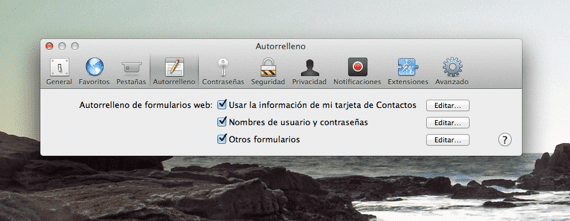
Ako všetci poznáte Safari, je to webový prehliadač OS X, ktorý vylepšuje každú aktualizáciu vydanú spoločnosťou Apple a všetkým, ktorí ho používame ako predvolený prehľadávač, ponúka niekoľko konfigurovateľných možností, ako nám pomôcť pri prehľadávaní webu.
To je prípad možnosti Automatické dopĺňanie, ktorá existuje od prvých verzií Safari a môže nám výrazne uľahčiť prácu, ak denne navštevujeme webovú stránku, okrem toho, že nám umožňuje automatické dopĺňanie údajov vo formulároch a dokonca ukladanie registračných hesiel pre naše obľúbené webové stránky. Môže sa však tiež stať, že pre niektorých z vás budú tieto možnosti nepríjemné, a preto dnes uvidíme ako upraviť, zakázať alebo povoliť tieto možnosti Safari.
Je veľmi jednoduché upraviť si naše predstavy a som si istý, že mnohí z vás už poznajú postup prístupu do ponuky. Toto menu nám ponúka k dispozícii sú tri možnosti: Upravte použitie informácií na našej karte kontaktu, upravte naše používateľské mená a ďalšie formuláre, pozrime sa, čo môžeme urobiť s každým z nich.
Použiť informácie z mojej karty kontaktov
Ak klikneme na Upraviť, táto možnosť nás zavedie do aplikácie kontaktov a my môžeme upraviť svoje meno, adresu, telefón, e-mail atď. Táto možnosť automatického vyplňovania sa zvyčajne používa, keď webová stránka, ktorú navštevujeme, vyžaduje vyplnenie formulára od našich osobných údajov a máme možnosť ich rýchlo a efektívne doplniť.
Používateľské mená a heslá
Táto možnosť automatického dopĺňania ukladá všetkých používateľov a heslá, s ktorými Safari predtým súhlasilo. Ak klikneme na úpravy, môžeme vymazať niektoré, ktoré už nepoužívame, všetky naraz, alebo nám dokonca umožniť vidieť heslo uloženej stránky.
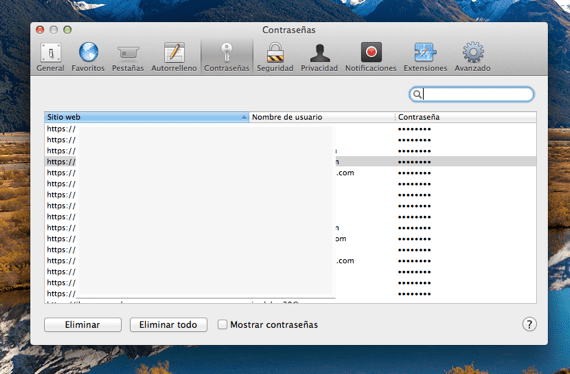
Iné formy
Posledná možnosť v ponuke spočíva v automatickom vyplňovaní vyhľadávania na paneli prieskumníka, táto aktivovaná možnosť nám uľahčuje prácu pri hľadaní konkrétnej stránky tak, že automaticky vyplníte názov stránky jednoduchým stlačením prvých dvoch písmen webu .
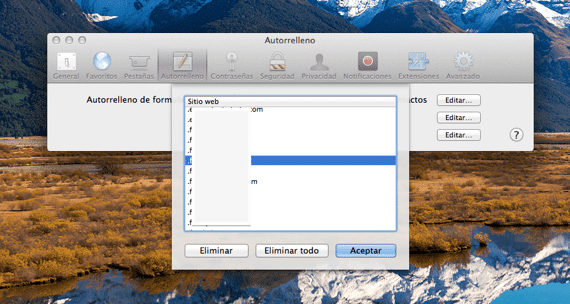
Všetky tieto možnosti je možné aktivovať alebo deaktivovať podľa nášho pohodlia alebo preferencií v ponuke konfigurácie safari, aby ste k nim mali prístup otvoríme Safari, klikneme na Predvoľby a potom na Automatické dopĺňanie.
Viac informácií - Tipy, ako maximalizovať miesto na disku v systéme Mac
toto nefunguje 😛
Dobrý deň!
Pred niekoľkými mesiacmi som deaktivoval automatické dopĺňanie všetkých účtov, ktoré mám na Twitteri, a teraz nemôžem nájsť, kde som to urobil, a chcel som ho aktivovať znova ... Aj keď ho mám autorizované v kľúčenke aj v predvoľby Safari, stále to nefunguje ... Pamätám si, že som to urobil niekde konkrétne, pričom som tieto možnosti vymazal iba pre Twitter ... Ale nepamätám si ... Ak mi môžete pomôcť, vážim si to!